Galaxy Store Info
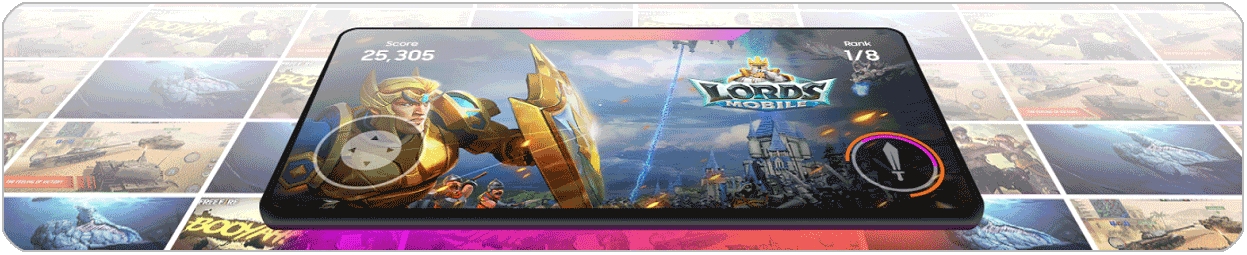
Im Galaxy Store findest du zahlreiche Apps für dein Galaxy Smartphone, Tablet oder Smartwatch. Der Galaxy Store wurde speziell für Galaxy Geräte entwickelt und bietet unter anderem eine umfangreiche Auswahl an Sonderangeboten und exklusiven Vorteilen für dein Galaxy Mobilgerät.
Entdecke darüber hinaus eine Vielzahl an kostenlosen und kostenpflichtigen Themes, Hintergründen, Schriftarten, Ziffernblättern und noch mehr, um dein Mobilgerät individuell anzupassen. Zur Nutzung des Galaxy Stores benötigst du einen Samsung Account.
Galaxy Store starten
1. Suche und starte die Galaxy Store App auf deinem Handy oder Tablet.
2. Nach dem (ersten) Öffnen der App wird dir einer der Startbildschirme angezeigt (in diesem Beispiel: Spiele).

Galaxy Store Übersicht
Nach dem Starten der Galaxy Store App befindest du dich auf der Spiele-, Apps oder Menü-Startseite des Stores (abhängig unter anderem davon, welche Seite du zuletzt aufgerufen hast).
Hier kannst du nach unten und oben scrollen, um dir nach verschiedenen Kategorien geordnete Spiele, Apps und Themes anzuschauen.
Im Menü-Bereich findest du weitere Informationen, beispielsweise zu deinen Zahlungsmethoden.
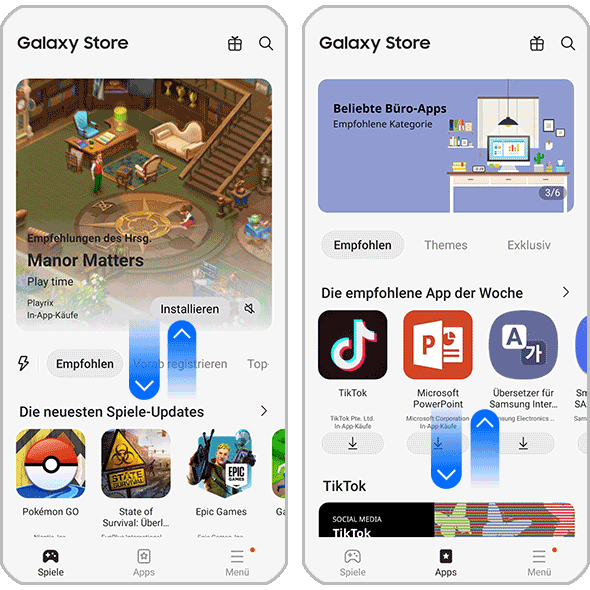
Der Spiele- und der App-Bereich lassen sich nach verschiedenen Kriterien, zum Beispiel Empfohlen, Vorab registrieren, Themes, Exklusiv oder Top-Charts sortieren. Tippe einfach auf die entsprechende Kategorie. So findest du sicher die richtige App für dich.
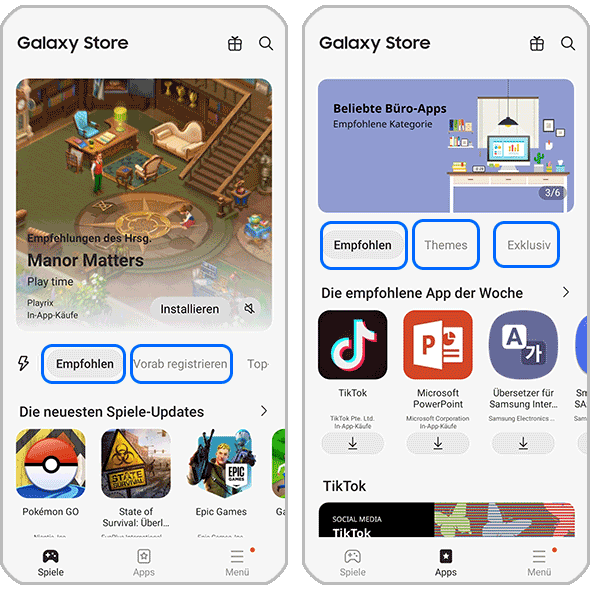
Suchst du nach exklusiven Sonderangeboten, tippe auf das Geschenkpaket oben rechts und sieh nach, ob derzeit Angebote verfügbar sind.
Tippst du auf das Lupen-Symbol, kannst du nach Apps, Games und Themes suchen. Die Sucheinstellungen lassen sich anpassen, wenn du das Weitere Optionen-Symbol (3 vertikale Punkte) anwählst.
Gib einfach einen Suchbegriff ein (hier Samsung Pay) und tippe auf das gewünschte Suchergebnis.
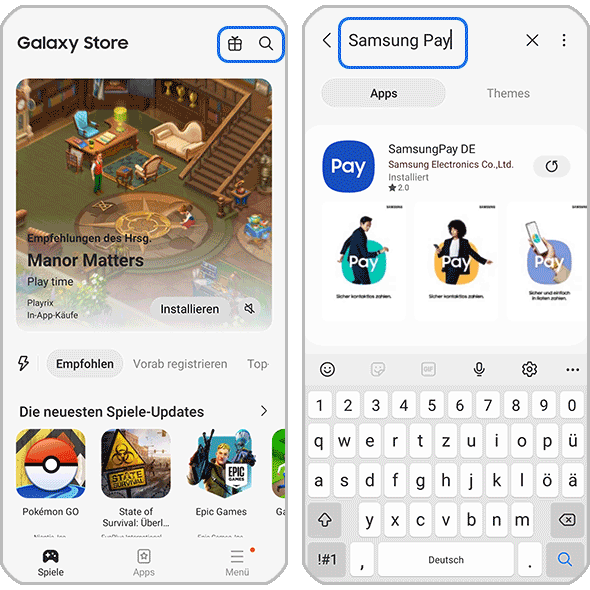
Instant Play
Mit Instant Play kannst du einfach und schnell coole und beliebte Games spielen, ohne diese erst installieren zu müssen.
Tippe auf das Blitz-Symbol und stöbere dann durch die verschiedenen Spiele-Genres. Tippe einfach auf ein Spiel, um es zu starten.
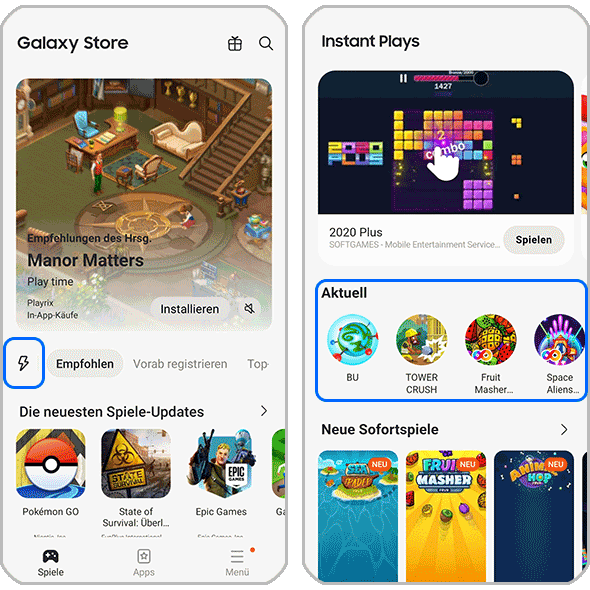
Galaxy Store Menü
Im Menü des Galaxy Stores kannst du unter anderem deine Gutscheine verwalten, Angebote einsehen oder deine Kaufbelege und Abos verwalten.
- Eigene Anwendungen
Hier lassen sich alle, auf deinem Galaxy Mobilgerät installierten, Apps, Spiele und Themes anzeigen und zum Beispiel nach Grösse sortieren.
- Updates
Du bekommst verfügbare Updates für deine Apps angezeigt und kannst sie einzeln oder alle auf einmal aktualisieren.
- Herunterladen
In diesem Bereich werden Apps angezeigt, die gerade heruntergeladen werden oder auf eine WLAN-Verbindung für den Download warten.
- Wunschliste
Hast du beim Stöbern im Galaxy Store Apps, Games oder Themes als Favoriten markiert, findest du sie hier auf deiner Liste und kannst sie dann bequem herunterladen und installieren.
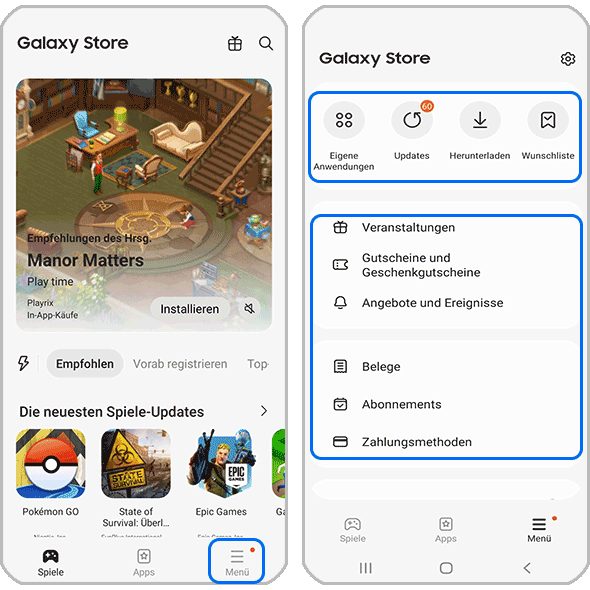
Weitere Menü-Optionen
- Veranstaltungen
Aktuelle Sonderangebote usw. werden dir hier angezeigt.
- Gutscheine und Geschenkgutscheine
Hier verwaltest du deine Gutscheine und Geschenkgutscheine.
- Angebote und Ereignisse
Angebote über z. B. befristete Aktionen usw. sind unter diesem Punkt chronologisch aufgeführt.
- Belege
Hast du eine App oder Themes gekauft, findest du hier den entsprechenden Kaufbeleg für deine Unterlagen.
- Abonnements
Laufende Abos werden dir hier angezeigt.
- Zahlungsmethoden
Hier kannst du deine Zahlungsmethoden, z. B. Kreditkarte, anzeigen, ändern und verwalten.
- Hinweise
Aktuelle Hinweise über z. B. Updates oder Wartungsarbeiten findest du unter den Hinweisen.
Einstellungen
Im Menü des Galaxy Store kannst du auch weitere Einstellungen aufrufen und anpassen. Tippe auf das Einstellungen-Symbol.
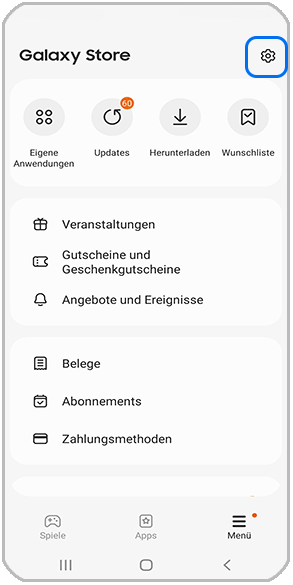
Jetzt kannst du z. B. deinen Samsung Account verwalten oder auswählen, ob automatische Updates und die Wiedergabe von Videos nur über WLAN oder auch über mobile Daten erfolgen sollen.
Möchtest du Kontakt zum Samsung Service oder zur Samsung Community aufnehmen, weitere FAQ zum Galaxy Store finden oder den Remote-Service in Anspruch nehmen, tippe einfach auf Kontaktieren Sie uns. Du gelangst in den entsprechenden Samsung Members Bereich.
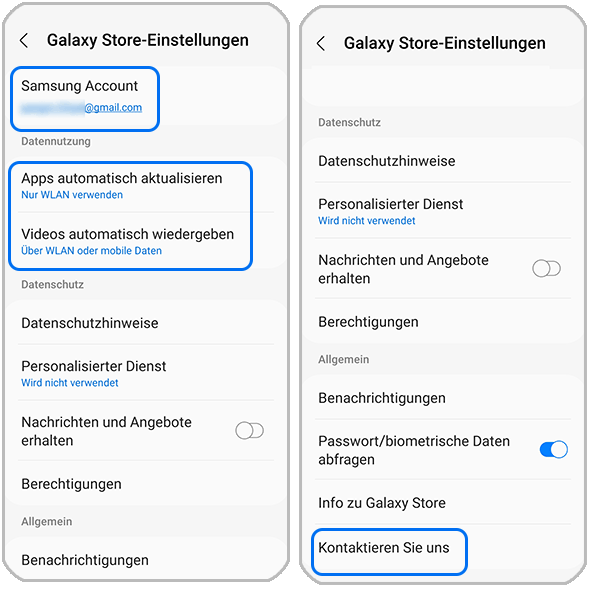

Weitere Tipps und wichtige Informationen zum Galaxy Store
Wie kündige ich ein Abonnement im Galaxy Store?
Ein bestehendes Abonnement kannst du ganz einfach über das Galaxy Store-Menü kündigen. Nachdem du ein Abo gekündigt hast, kannst du es weiterhin verwenden, bis der Abo-Zeitraum endet.
1. Tippe auf Menü.
2. Tippe auf Abonnements.
3. Wähle die entsprechende App aus.
4. Tippe auf Abbestellen.
Einkäufe prüfen und Apps aktualisieren
Deine gekauften (installierten) Apps lassen sich ganz einfach im Galaxy Store verwalten. Im Menü kannst du deine Apps aktualisieren oder den Kaufverlauf (Belege) überprüfen.
1. Tippe auf Menü.
2. Tippe auf Belege, um die Kaufbelege für deine gekauften Apps aufzurufen.
3. Tippe auf Eigene Apps, um die installierten und gekauften Apps zu sehen. Wenn du eine Galaxy Watch mit deinem Smartphone gekoppelt hast, wird dir auch die entsprechende Kategorie angezeigt.
Deine Apps kannst du bequem über das Galaxy Store-Menü aktualisieren.
1. Tippe auf Menü und dann auf Updates.
2. Suche die App, die du aktualisieren möchtest und tippe auf die kreisförmige Schaltfläche daneben oder tippe auf Alle aktualisieren.
Du kannst die Galaxy Store-Einstellungen aktualisieren, um Apps, die du aus dem Galaxy Store heruntergeladen hast, automatisch zu aktualisieren. Einige Apps erfordern jedoch manuelle Updates, auch wenn automatische Updates eingestellt wurden. Ausserdem können Apps, die aus einem anderen App Store heruntergeladen wurden, nicht automatisch aus dem Galaxy Store aktualisiert werden.
1. Tippe auf Menü und dann auf das Einstellungssymbol oben rechts.
2. Tippe auf Apps automatisch aktualisieren. Wähle dann eine Methode für die automatische Aktualisierung aus:
- Nie
- Nur WLAN verwenden
- Über WLAN oder mobile Daten
So meldest du eine Urheberrechtsverletzung im Galaxy Store
Um eine Verletzung des geistigen Eigentums zu melden, kontaktiere den Samsung Support über YourService. Der Inhalt wird anschliessend geprüft und kann gesperrt werden oder es werden Massnahmen gemäss der geltenden Gesetze ergriffen.
Kontakt zu Samsung findest du ausserdem über die Galaxy Store App. Folge dem Pfad: Galaxy Store > Menü > Einstellungen-Symbol > Hilfe > Kontaktiere uns oder Galaxy Store > Menü > Einstellungen-Symbol > Kontaktiere uns.
Führe dann folgende Schritte aus:
Ich habe einen In-App-Artikel nach der Zahlung nicht erhalten
Abhängig vom Status und der Qualität deiner Netzwerkverbindung kann sich die Lieferung von In-App-Artikeln verzögern. Um den Kauf zunächst zu prüfen, gehe wie folgt vor:
1. Beende die Galaxy Store App vollständig und starte sie dann wieder.
2. Tippe auf Menü.
3. Tippe auf Belege.
4. Wähle jetzt die Kategorie Artikel. Deine In-App-Käufe sollten jetzt, sofern der Kauf erfolgreich abgeschlossen wurde, angezeigt werden.
Überprüfe, ob der Artikel geliefert wurde und nimm Kontakt mit uns auf
Sollte der Kauf eines In-App-Artikels erfolgreich abgeschlossen worden sein, er wird dir jedoch nicht im Menü unter Belege / Artikel angezeigt, nimm Kontakt mit dem Samsung Service auf:
1. Tippe auf Menü.
2. Tippe auf das Einstellungssymbol oben rechts.
4. Liegt dir ein Kaufbeleg unter Belege vor, dann halte ggf. folgende Informationen bereit: Bestellnummer, Kaufhistorie oder/oder Zahlungsmethode, Preis.
3. Scrolle zu Kontaktieren Sie uns und tippe darauf. Folge den weiteren Anweisungen.
Wie aktiviere ich Push-Benachrichtigungen vom Galaxy Store?
Mit Push-Benachrichtigungen wirst du auf deinem Galaxy Smartphone über besondere Vorteile wie Updates, nützliche Informationen und Ereignisse für den Galaxy Store informiert. Zur Verwendung von Push-Benachrichtigungen musst du diese aktivieren, sollte die Funktion nicht bereits eingeschaltet sein.
Gehe hierzu wie folgt vor:
1. Tippe auf Menü.
2. Tippe auf das Einstellungssymbol oben rechts.
3. Tippe auf Nachrichten und Angebote erhalten und bestätige anschliessend mit Ja.
4. Tippe auf Benachrichtigungen.
5. Tippe auf Benachrichtigungen zulassen und aktivere dann ggf. weitere Optionen durch Antippen.
Fehler beim Herunterladen einer App aus dem Galaxy Store beheben
Bei einer instabilen Netzwerkverbindung kann es beim Download von Apps zu Problemen kommen. Wenn ein Download aufgrund einer Unterbrechung fehlschlägt, überprüfe zunächst deine Netzwerk- oder Internetverbindung.
Ist die Verbindung stabil und es tritt während der App-Installation und/oder -Aktualisierung ein Fehler auf, versuche es erneut, nachdem du die folgenden Schritte ausgeführt hast:
1. Öffne die Einstellungen deines Smartphones, scrolle zu Apps und tippe darauf.
2. Scrolle zur App Galaxy Store und tippe darauf.
3. Scrolle zu Speicher und tippe ebenfalls darauf.
4. Tippe jetzt auf Daten löschen, dann auf Cache löschen und versuche die App-Installation oder das Update anschliessend erneut.
Besteht der Fehler weiterhin, kontaktiere uns und füge deiner Nachricht die vorhandenen Systemprotokolldaten bei.
1. Öffne die Galaxy Store App und tippe auf Menü.
2. Tippe auf das Einstellungssymbol, scrolle zu Kontaktieren Sie uns und tippe darauf.
3. Tippe im nachfolgenden Bildschirm auf Fehlerberichte und folge den weiteren Anweisungen.
Hinweis: Zum Herunterladen von Apps und Ressourcen auf dein Gerät wird empfohlen, dass mindestens 1,5 GB freier Speicherplatz oder das 2,5-fache der App-Kapazität verfügbar ist, andernfalls kann der Download möglicherweise nicht ausgeführt werden.
Kann ich eine Rückerstattung für gekaufte Apps oder In-App-Elemente erhalten?
Erfolgreich gekaufte Apps können in der Regel nicht umgetauscht oder storniert werden. Bei defekten Apps werden diese ersetzt, erneut zum Download zur Verfügung gestellt, oder du erhältst einen Gutschein über den Wert des Produkts.
Wenn sich der gekaufte Inhalt von dem unterscheidet, was angegeben oder beworben wurde, oder wenn er auf andere Weise als in den Allgemeinen Geschäftsbedingungen angegeben implementiert ist, kannst du den Verkauf innerhalb von 30 Tagen nach dem Kaufdatum ggf. stornieren.
Kontaktiere bei Fragen hierzu den Samsung Service:
1. Tippe im Galaxy Store auf Menü und dann auf das Einstellungssymbol oben rechts.
2. Scrolle zu Kontaktieren Sie uns und tippe darauf.
3. Tippe im nachfolgenden Bildschirm auf Frage stellen.
4. Scrolle zu Kontaktieren Sie uns / Fehlerberichte, tippe ebenfalls darauf und folge den weiteren Anweisungen.
Hinweis: Im Samsung Galaxy Store kann keine Erstattung für Apps beantragt werden, die über Google Play gekauft wurden. Kontaktiere den Google Play Service, um gemäss dessen Richtlinien ggf. eine Erstattung zu beantragen.
Wie löse ich Gutscheine im Galaxy Store ein?
Hast du einen Gutschein oder Geschenkgutschein für den Galaxy Store, kannst du ihn für Käufe folgendermassen im Store hinterlegen:
1. Tippe auf Menü und dann auf Gutscheine und Geschenkgutscheine.
2. Tippe auf das Plus-Symbol oben rechts.
3. Gib den Gutscheincode ein und tippe auf OK.
Hinweise zur Verwendung von Gutscheinen:
- Du kannst nur einen Gutschein für jeden Kauf verwenden.
- Abgelaufene Coupons können nicht erstattet oder für zukünftige Einkäufe aufbewahrt werden.
- Wenn du die Zahlung vor dem Herunterladen einer App stornierst, werden ungenutzte Gutscheine zurückgegeben.
- Wenn du eine App kaufst, die den Gutscheinbetrag überschreitet, kannst du die Differenz mit anderen Zahlungsmethoden wie einer Kreditkarte oder Mobiltelefonzahlung begleichen. Wende zuerst den Gutschein an, bevor du die Differenz mit einer anderen Zahlungsmethode bezahlst.
So bezahlst du im Store mit Gutschein:
1. Wähle die App aus und tippe unten auf den Preis.
2. Tippe auf Rabatte verwenden.
3. Wenn du einen Coupon registriert hast, wähle ihn aus. Tippe andernfalls auf das Plus-Symbol, um einen Gutscheincode einzugeben und folge den Anweisungen.
Hinweise: Die verfügbaren Vorteile, Angebote usw. können zeitlich begrenzt sein und je nach Gerätemodell, Betriebssystem, Region und Land variieren. Edge-Apps sind nur auf Modellen mit Seiten-Paneel verfügbar. Die Verfügbarkeit von Apps kann je nach Gerät, OS oder Region/Land variieren und kostenpflichtige Apps stehen erst nach dem Kauf zur Verfügung. Zur Verwendung des Galaxy Store und dessen Inhalte ist eine aktive Internetverbindung und ein Samsung Account erforderlich.
War diese Information hilfreich für dich?
Danke für deine Rückmeldung!
Bitte beantworte alle Fragen.







